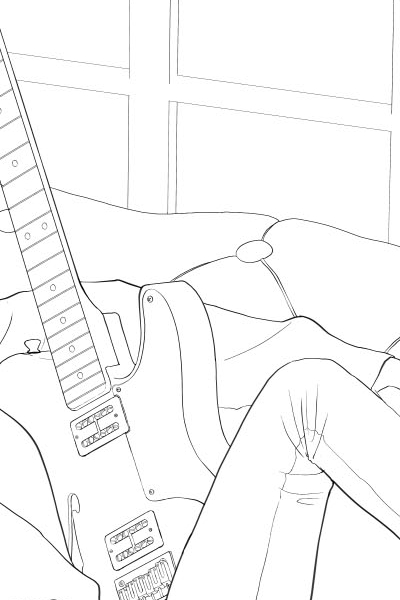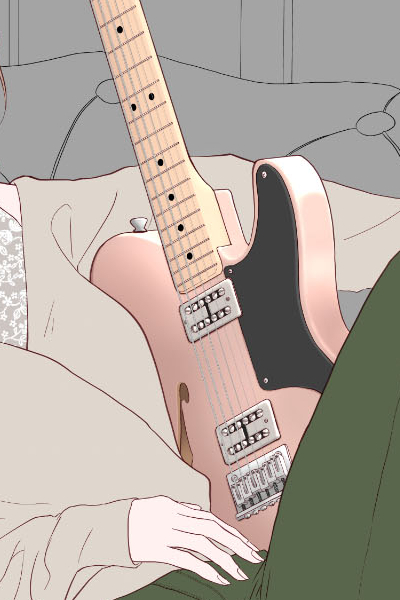イラストテクニック第203回/逆縞

各項目のサムネイルをクリックすると、制作画面のスクリーンショットか、拡大画像を見ることができます。
ラフ

まずラフを描きます。「春服の女性とギター」がテーマです。
リラックスした雰囲気にしたいので、あえてギターを構えない構図にしました。
この段階ではあまりレイヤーは分けませんが、顔だけ別レイヤーにしています。
ブラシサイズは少し太めかな、というくらいにしてザカザカと描いていきます。
あまり濃い色でラフを描くと、線画にした時にラフとのイメージの違いに悩む原因になるので、なるべく薄めの色で描いていきます。
描きづらかったり分かりづらかったりしたときのために、必要に応じて簡単に濃くできるよう、描画色は濃い色を選び、ラフ用レイヤーをまとめたフォルダーの不透明度を下げることで薄くしています。

人物に対してのギターのサイズ感や、パーツの配置等はなるべくここで決めておきます。
ギターはなんとなくのイメージで描くと嘘っぽくなってしまうので、資料をしっかりと見てパーツの位置や大きさのバランスを決めていきます。

だいたいの構図が決まったら、ざっくりと色を塗って全体のバランス感を見ます。
いったんここまでの段階を統合したレイヤーを作り、必要に応じてゆがみツールを使ったり、直接描き込んだりしてバランスを整えます。
今回は顔の角度を変えたくなったので、頭を少し反時計回りに回転させ、顔パーツの位置をずらしたり描き直したりして、最初に描いたラフより顔が上に向くようにしました。
線画

ラフの不透明度を下げて、「輪郭」「髪」「顔パーツ」「それ以外」等、必要に応じてレイヤーを分けながら、修正がしやすいようにベクターレイヤーで線画を描いていきます。
線画にしていく過程で服のデザインが気に入らなくなったので、ラフをアタリにして別のデザインで描き直しました。
顔パーツは目、鼻、口は線画を描きますが、黒目は後から塗りで作っていくので、この段階ではレイヤーを分けてラスターレイヤーで仮の黒目をざっくりと描いておきます。
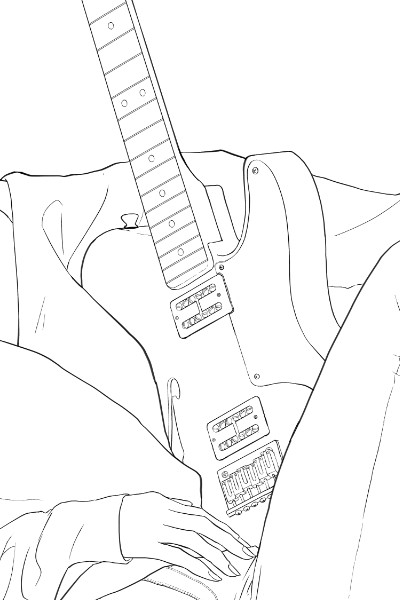
ギターの線画を描きます。
自分でわかりやすいように木部、金属パーツ、プラスチックパーツ…といった具合に、素材ごとにレイヤーを分けながら描いていきます。
弦や小さなバネは後から描くので、ここではいったん無視して進めます。

人物の色分けが終わりました。
トップスの胸元はレースにしたかったので、不透明度を下げて、上にレース素材を加筆したもののレイヤーを重ねます。
レースの模様は身体の線画より上に来るようにしたいので、胸元の布にクリッピングはせず、胸元の布の形に合わせて削り、線画レイヤーより上に配置しました。

ギターも同様に色分けしたら、線画フォルダーの中に新しくベクターレイヤーを作ってギターの弦やバネを描き足します。
ギターの弦は1~3弦はテクスチャ感のないブラシ、4~6弦は自作の巻弦用ブラシで、太さを変えながら描いていきます。
塗り

ギターを塗っていきます。
ボディ表面と側面の境目を線画で描くと、実物よりも角張った印象になってしまいます。そこで、線は描かずに光の当たり具合で表現します。
ボディのレイヤーに不透明度を下げた覆い焼き(発光)レイヤーをクリッピングし、柔らかいエアブラシで光が当たる部分を塗っていきます。
縁を描く時にブラシサイズを大きくすると丸みのあるボディ、小さくすると角張ったボディを表現できます。今回は比較的丸みの少ない角張ったデザインのギターなので、小さめのブラシサイズで境目を描きました。

ネックもボディと同じように光を当てました。指板の縁はボディより角ばっているので、強めのエアブラシに変えてボディよりくっきりと描き、不要な線画を消します。
同じ手順で金属パーツやピックガードの側面も覆い焼き(発光)レイヤーでライトを当て、不要な線画を消しました。
光は全て白で描きますが、不透明度を調整することで素材による反射具合の違いを出していきます。